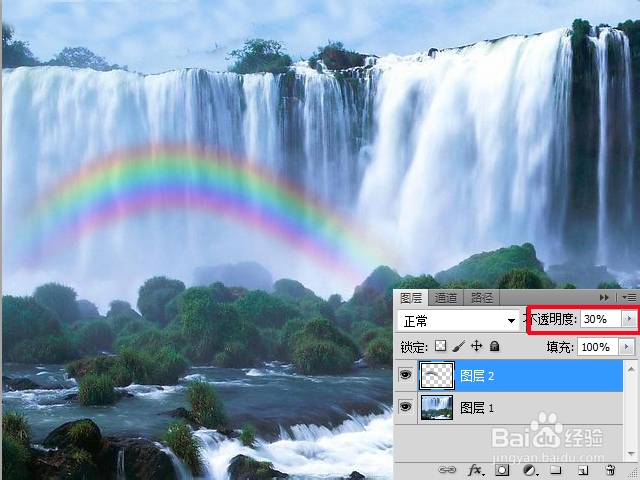1、Photoshop中打开准备好的背景素材。

2、选择矩形工具画一个矩形。利用渐变工具-色谱渐变-线性渐变拖拉出七彩的效果。

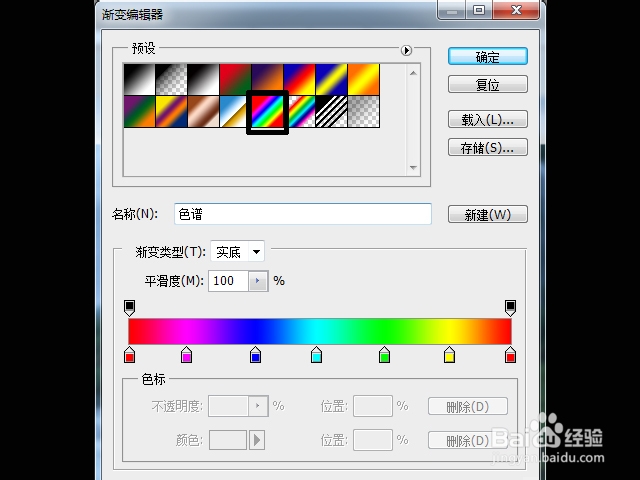
3、ctrl+D取消选区,滤镜-切边-变形-移动后效果如下。
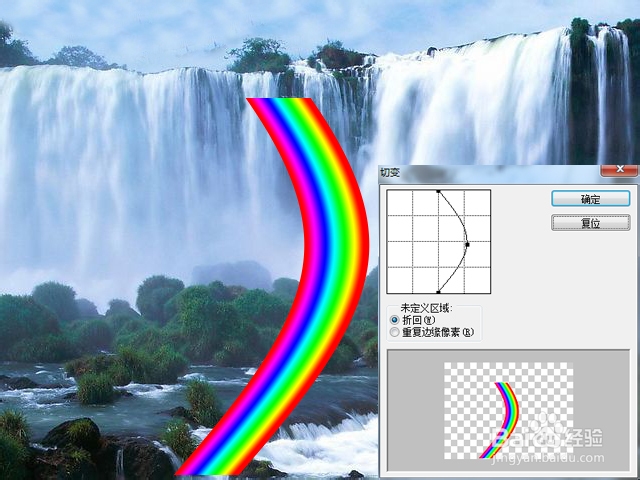

4、滤镜-模糊-高斯模糊,将彩虹图层的不透明度调整为30%.逼真彩虹效果如图所示。
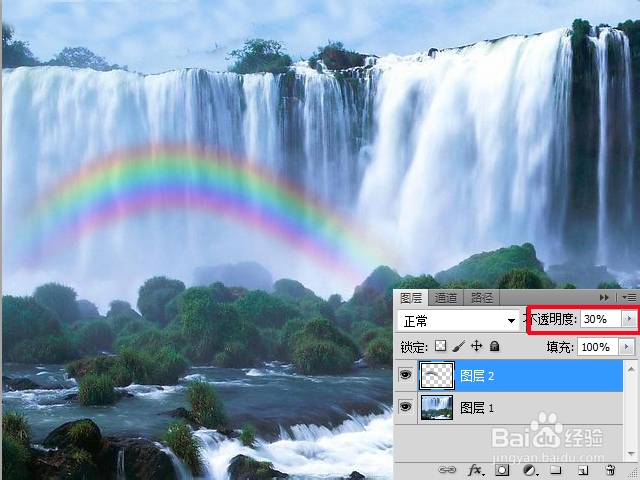
时间:2024-10-26 02:00:00
1、Photoshop中打开准备好的背景素材。

2、选择矩形工具画一个矩形。利用渐变工具-色谱渐变-线性渐变拖拉出七彩的效果。

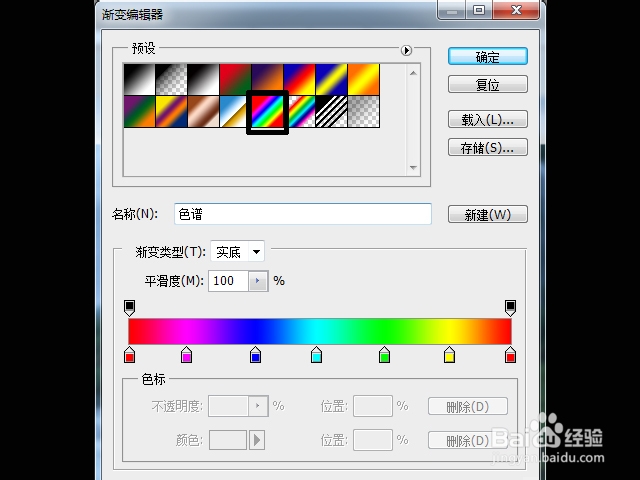
3、ctrl+D取消选区,滤镜-切边-变形-移动后效果如下。
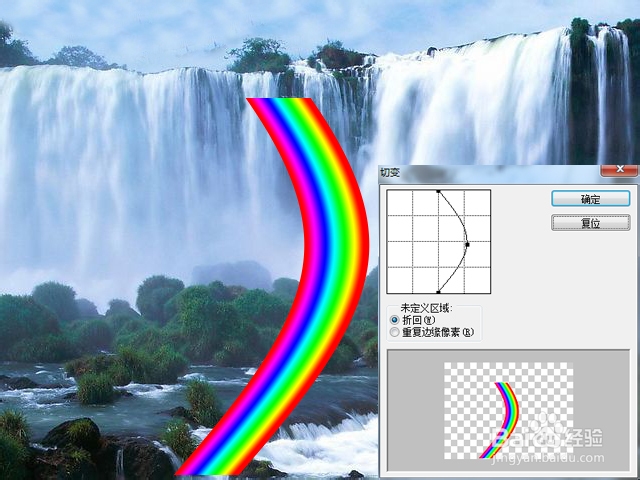

4、滤镜-模糊-高斯模糊,将彩虹图层的不透明度调整为30%.逼真彩虹效果如图所示。